Después de comprar en la tienda ese videojuego que tanto tiempo deseabas, has descubierto que para poder instalarlo y jugar desde tu computadora necesitas usar Vapor, una plataforma de distribución digital desarrollada por Valve que también le permite comprar copias digitales de videojuegos y software. Sin embargo, para acceder al servicio en cuestión, necesita una cuenta y, por este motivo, le gustaría que le ayudara a crear una.
Así es, ¿verdad? Entonces déjame decirte que hoy es tu día de suerte. Con esta guía, de hecho, te explicaré cómo crear una cuenta de Steam brindándole toda la información para tener éxito en su intento. Además del procedimiento detallado para crear su cuenta desde una computadora, ya sea desde un navegador o usando el cliente oficial de Steam, también le mostraré cómo registrarse en el servicio en cuestión desde teléfonos inteligentes y tabletas.
Coraje: ponte cómodo, reserva cinco minutos de tiempo libre y dedícate a leer los siguientes párrafos. Sigue atentamente las instrucciones que estoy a punto de darte, intenta ponerlas en práctica desde el dispositivo de tu interés y te aseguro que podrás crear tu cuenta en Steam en poco tiempo. ¡Disfruta la lectura!
Gratis para jugar en Steam), sino también para agregar a su biblioteca y descargar videojuegos comprados en tiendas físicas o en sitios de Internet dedicados a la compra de títulos en versión digital (ej. Juego instantáneo).
Entre las muchas funciones que se pueden usar con una cuenta de Steam, me gustaría señalar la Compartir en familia, que te permite compartir la biblioteca de Steam con otros miembros de tu familia, teniendo así la posibilidad de intercambiar juegos con ellos. Por último, señalo que una cuenta de Steam le permite ponerse en contacto con el servicio de atención al cliente de Steam y obtener soporte en caso de problemas.
Sitio oficial de Steam, haga clic en el botón Iniciar sesión, en la parte superior derecha, y seleccione la opción Entrar en Steam. En la nueva pantalla que aparece, ingrese su dirección de correo electrónico en los campos Dirección de correo electrónico es Confirmar el correo, selecciona el tuyo País de residencia (ex. Italia) a través del menú desplegable correspondiente y coloque la marca de verificación junto a la opción No soy un robot, para verificar su identidad.
Una vez hecho esto, lea atentamente lo que se informa en el cuadro Acuerdo de suscripción a Steam, ponga la marca de verificación junto al artículo Acepto y declaro que tengo al menos 13 años y haga clic en el botón Sigue así. En este punto, en la pantalla Cuéntanos cuantos años tienes, seleccione una de las opciones disponibles de Tengo menos de 14 años es Tengo 14 años o más.
Como mencioné en las líneas anteriores, si eres menor de 14 años, para completar el registro necesitarás la autorización de un padre o tutor legal. Luego ingrese la dirección de correo electrónico de su padre o tutor legal en el campo Dirección de correo electrónico de un padre o tutor y haga clic en el botón Sigue así.
En este punto, el padre / tutor deberá acceder a la bandeja de entrada de su correo electrónico, localizar el correo electrónico enviado por Steam y hacer clic en el botón Aprobar contenido dentro de él.
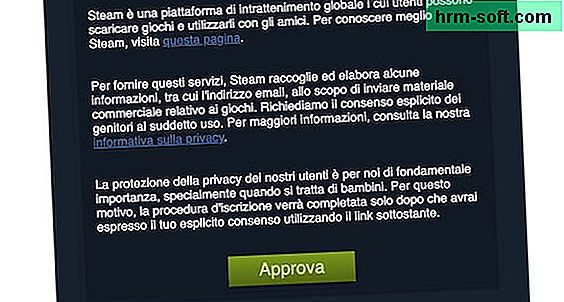
Ahora, si tiene más de 14 años o menos de 14 y su padre o tutor legal ya aprobó su solicitud de registro de Steam, inicie sesión en su bandeja de entrada, busque el correo electrónico enviado por Steam y haga clic en el botón Crear mi cuenta contenido en él, con el fin de verificar su dirección de correo electrónico.
Una vez hecho esto, regrese a la página de registro del sitio Steam, ingrese el nombre que se asociará con su cuenta en el campo Nombre de la cuenta de Steam y consultar disponibilidad. Si ves la entrada Indisponible, significa que el nombre elegido ya ha sido registrado por otro usuario: ingrese, por lo tanto, un nuevo nombre o seleccione uno de los visibles en el cuadro Nombres disponibles para la cuenta.
Finalmente, cree una contraseña (que consta de Al menos 8 carácteres, de los cuales al menos un número, una letra y un carácter especial) que se utilizará para acceder a su cuenta de Steam, ingresándolo en los campos Contraseña es Confirmar Contraseña, y haga clic en el botón Registro completo, para crear su cuenta.
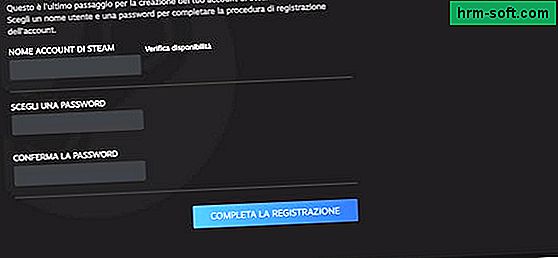
Si ya ha descargado el cliente Steam en su computadora pero aún no ha creado una cuenta para poder acceder a la plataforma, puede crear una directamente desde el software en cuestión.
Para hacer esto, inicie el cliente Steam oficial, ubique la entrada ¿No tienes una cuenta de Steam? y haga clic en el botón Crea una cuenta nueva. En la nueva pantalla que aparece, ingrese la suya dirección de correo electrónico en los campos correspondientes, seleccione su país de residencia usando el menú desplegable País de residencia y coloque la marca de verificación junto a los elementos No soy un robot es Acepto y declaro que tengo al menos 13 años, con el fin de verificar su identidad y declarar que tiene al menos 13 años.
Una vez hecho esto, haga clic en el botón Sigue así y seleccione una de las opciones disponibles de Tengo menos de 14 años (en este caso, especifique eldirección de correo electrónico de sus padres y siga las instrucciones que se muestran en la pantalla para continuar con el registro) e Tengo más de 14 años.
Ahora, inicie sesión en su bandeja de entrada, busque el correo electrónico enviado por Steam y haga clic en el botón Crear una cuenta, para verificar su identidad y activar su cuenta. En la nueva pantalla que se muestra en los clientes de Steam, ingrese los datos requeridos en los campos Nombre de la cuenta de Steam, Elije una contraseña es Confirmar una contraseña y presione el botón Registro completo, para cancelar su registro e iniciar sesión en Steam.
Llegados a este punto, lo único que tienes que hacer es profundizar en el uso de Steam y empezar a descargar tus juegos favoritos: en este sentido, te recomiendo que leas mi guía en cómo funciona Steam.
Android (también disponible en tiendas alternativas, para dispositivos sin servicios de Google) y iPhone / iPad, lamento informarle que usando la aplicación en cuestión es posible acceder a una cuenta existente pero no crear una nueva.
Dicho esto, para registrarse en Steam desde teléfonos inteligentes y tabletas, puede usar el navegador instalado en su dispositivo (por ejemplo. Cromo en Android y Safari en iPhone / iPad) y proceda como se ve arriba en el sitio de Steam. Si esto le interesa, conéctese al sitio web oficial de Steam, toque el botón ☰, en la parte superior izquierda, y seleccione la opción Iniciar sesión en el menú que se abre.
En la nueva pantalla que aparece, ubique la sección Crear, presiona el botón Entrar en Steam e ingrese los datos requeridos en los campos Dirección de correo electrónico, Confirmar el correo es País de residencia. Luego ponga la marca de verificación junto a las opciones No soy un robot es Acepto y declaro que tengo al menos 13 años, presiona el botón Sigue así y seleccione una de las opciones disponibles de Tengo menos de 14 años es Tengo 14 años o más.
En el primer caso, ingrese la dirección de correo electrónico de su padre o tutor legal en el campo Dirección de correo electrónico de un padre o tutor y toca el botón Sigue así. Al hacerlo, su padre / tutor recibirá un correo electrónico de Steam con la solicitud de aprobación que le permitirá continuar con el registro.
Si, por el contrario, tiene más de 14 años, inicie sesión en su bandeja de entrada, localice el correo electrónico enviado por Steam y toque el botón Crear una cuenta contenido en él, para activar su cuenta. Finalmente, ingrese el nombre de usuario que desea usar en Steam en el campo Nombre de la cuenta de Steam, crear un contraseña para asociarlo con su cuenta y presione el botón Registro completo, para cancelar su registro e iniciar sesión en Steam.
Cómo crear una segunda cuenta de Steam

Si tu intencion es crea una segunda cuenta de Steam, debes saber que puedes tener más de una cuenta y acceder a ellas desde el mismo dispositivo sin violar los términos de servicio. Sin embargo, tenga en cuenta que Steam no le permite fusionar varias cuentas: si ha comprado un juego con su cuenta principal, no podrá convertirse en propietario con una segunda cuenta y viceversa.
Dicho esto, para crear una nueva cuenta de Steam, todo lo que tienes que hacer es seguir las instrucciones que te di en los párrafos anteriores, asegurándote primero de haber cerrado sesión en tu cuenta principal. Para hacer esto, ya sea a través del navegador o desde el cliente oficial de Steam, haga clic en el suyo nombre de usuario, en la parte superior derecha, y seleccione la opción Fuera/Cerrar sesión en su cuenta en el menú que se abre. Simple, ¿verdad?